电脑安装打印机步骤有哪些?打印机安装教程是什么?
- 经验技巧
- 2025-01-02
- 28
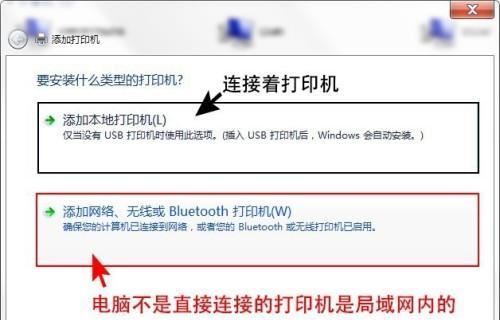
电脑安装打印机是日常办公和生活中常见的需求,本文将为大家提供一份简易步骤指南,帮助您轻松完成安装过程,确保打印机能够正常工作。 检查包装和配件 在开始安装之前,...
电脑安装打印机是日常办公和生活中常见的需求,本文将为大家提供一份简易步骤指南,帮助您轻松完成安装过程,确保打印机能够正常工作。
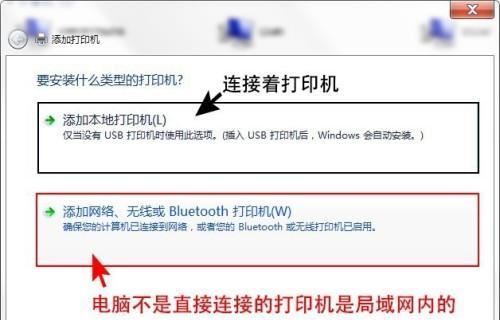
检查包装和配件
在开始安装之前,您需要仔细检查打印机的包装和配件是否完好无损。确保您拥有所有必要的零件和线缆,如打印机本体、电源线、USB线和安装光盘等。
安装打印机驱动程序
打印机的驱动程序是使打印机与电脑正常通信的关键。您可以使用随附的安装光盘,或者从打印机制造商的官方网站上下载最新的驱动程序。安装驱动程序前,请确保您的电脑已连接到互联网。
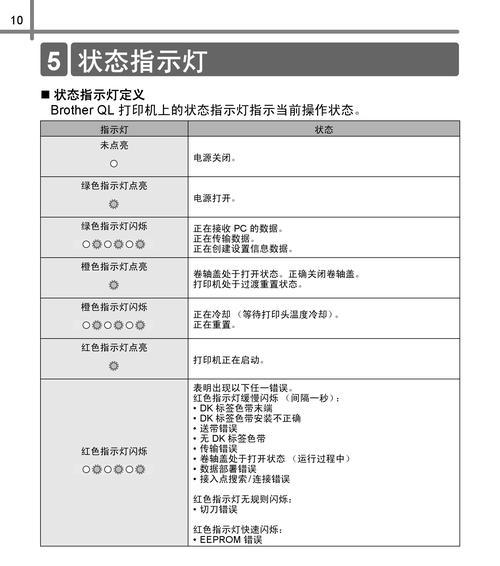
连接打印机与电脑
现在,您需要将打印机与电脑进行连接。将打印机插上电源线并打开电源开关。使用USB线将打印机与电脑的USB接口相连。确保连接牢固,没有松动。
开启电脑和打印机
在完成连接后,您可以开启电脑和打印机。等待电脑系统启动后,打印机通常会自动被检测到,并开始安装相应的驱动程序。如果没有自动安装,您可以打开设备管理器手动安装驱动。
设置默认打印机
一旦驱动程序安装完成,您需要将打印机设置为默认打印机。在Windows系统中,您可以在控制面板的“设备和打印机”选项中找到您的打印机,并将其设为默认。
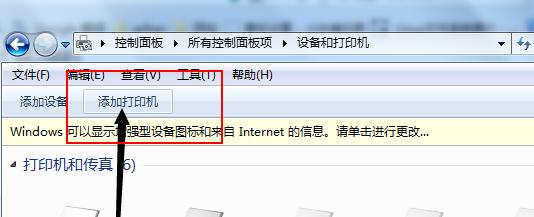
测试打印
现在,您可以进行一次测试打印来确保一切正常。选择一个简单的文档,如一个Word文档或一个PDF文件,点击打印按钮,并观察打印机是否正常工作。
解决常见问题-驱动程序冲突
如果您遇到驱动程序冲突的问题,可以尝试更新或重新安装驱动程序。您可以通过访问打印机制造商的官方网站来获取最新的驱动程序。
解决常见问题-连接问题
如果打印机与电脑的连接出现问题,您可以尝试更换USB线缆,确保连接牢固,并重新启动电脑和打印机。
解决常见问题-打印质量问题
如果您发现打印质量不理想,可以尝试清洁打印头或更换墨盒。您可以在打印机的用户手册中找到如何进行这些操作的详细说明。
解决常见问题-纸张堵塞
如果打印过程中出现纸张堵塞的问题,您应该先关掉打印机电源,然后按照打印机用户手册中的指示清理纸张堵塞部分。注意,在清理过程中要小心不要损坏打印机内部零件。
安装网络打印机
如果您使用的是网络打印机,您需要确保打印机与您的局域网连接正常。您可以在打印机的用户手册中找到如何设置和配置网络打印机的详细说明。
安装多功能一体机
如果您购买的是多功能一体机,除了打印功能外,您还需要安装扫描和复印功能的驱动程序。这些驱动程序通常与打印机驱动程序一起提供,您可以按照之前的步骤进行安装。
保持驱动程序更新
为了确保打印机始终能够正常工作,您应该定期检查并更新驱动程序。许多打印机制造商会发布新的驱动程序版本,以修复bug并提供更好的兼容性和性能。
安全拆卸打印机
如果您需要移动或更换打印机,您应该先关闭电源,然后按照用户手册中的指示进行操作。确保在拆卸打印机之前,先取消电脑与打印机的连接。
通过本文的简易步骤指南,我们可以轻松地完成电脑安装打印机的过程。只需几个简单的步骤,我们就可以享受到便捷的打印服务。遇到问题时,请仔细阅读用户手册或联系打印机制造商的技术支持,他们将会提供进一步的帮助和指导。
本文链接:https://www.taoanxin.com/article-6246-1.html

